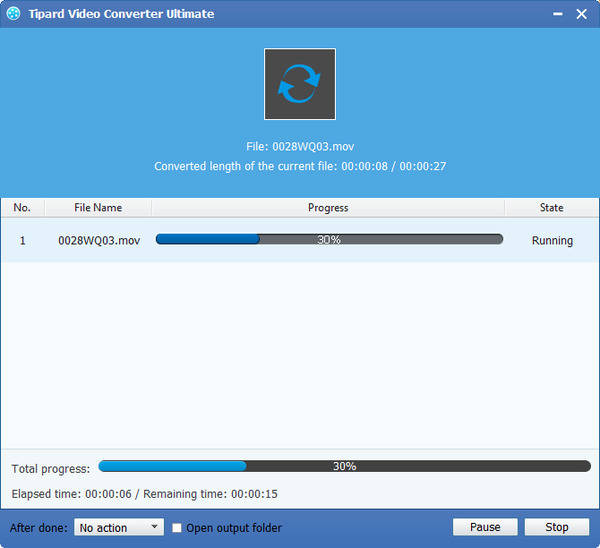Jak převést MKV Video do MOV formátu s MKV Video MOV Converter
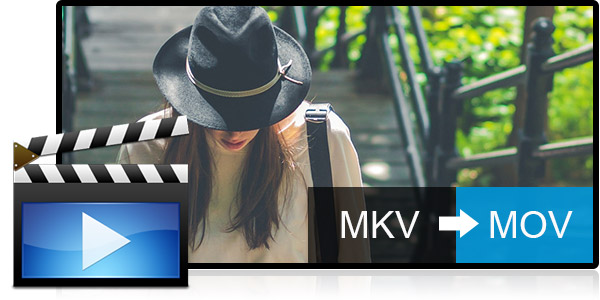
Vezmete jako příklad hvězdné video MKV video, můžete jej převést na formát MOV. Doporučil bych vám uživatelsky přívětivé Tipard MKV video do konvertoru MOV software ke konverzi. Důvodem, proč navrhuji tento software pro konverzi videa, je to, že vlastní nově přijatou technologii NVIDIA® CUDA ™, která dokáže zcela zrychlit grafickou kartu GPU, aby dokončila konverzační úlohu s extrémně vysokou rychlostí a vynikající kvalitou výstupu. Také tento software má speciálně navrženou funkci pro náhled původního videa a okamžitého výstupního videa pro vaši operaci současně.
Převést MKV na konverzi softwaru MOV
To opravdu funguje dobře a můžete se přímo naučit jeho jednoduché kroky:
Krok 1: Načtěte MKV video soubor do MKV do MOV Converter
Krok 2: Upravit efekt videa
Krok 3: Vyberte výstupní formát MOV
Krok 4: Optimalizace nastavení videa
Krok 5: Začněte převést MKV na MOV
Co potřebuješ?
Software: Tipard MKV do MOV Video Converter
OS Podpora: Windows NT4 / 2000 / 2003 / XP a Windows Vista, Windows 7
Požadavky na hardware: procesor 800MHz Intel nebo AMD nebo vyšší; 512MB RAM nebo více
Příprava: Stáhněte a nainstalujte Tipard MKV do MOV Video Converter a poté dvakrát klikněte na software pro otevření hlavního rozhraní.
Vložte MKV video soubor do MKV do MOV Converter
Vložte libovolný soubor videa MKV, který chcete převést, klepnutím na možnost Přidat soubory z rozbalovacího seznamu Přidat soubor. Nebo můžete kliknout na Přidat složku z rozbalovacího seznamu Přidat soubor v hlavním rozhraní.

Upravit efekt videa
S výkonnými funkcemi pro úpravu videa Effect, Trim, Crop and Watermark můžete snadno upravit libovolný soubor videa MKV a vytvořit tak personalizované video.

Zvolte výstupní formát MOV
Na základě formátů podporovaných přenosnými zařízeními můžete vybrat formát výstupu pro film z tlačítka Profil a nastavit cílovou složku. Můžete také vybrat preferovanou zvukovou stopu a titulky pro vaše video.
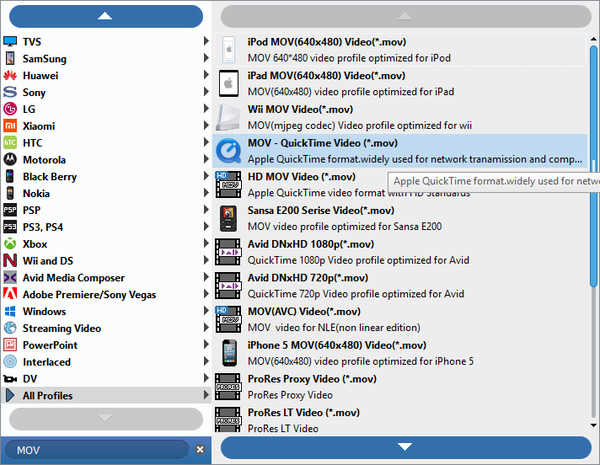
Optimalizujte nastavení videa
Podrobné nastavení videa a zvuku poskytuje tento konvertor MKV Video Converter, který můžete upravit, jako je Video Encoder, Frame Rate, Rozlišení a zvukový enkodér, Kanály, Bitrate, Vzorkovací frekvence atd. Ještě více můžete zadat vlastní parametry. Dobře přizpůsobený profil může být uložen jako uživatelsky definovaný pro pozdější použití.
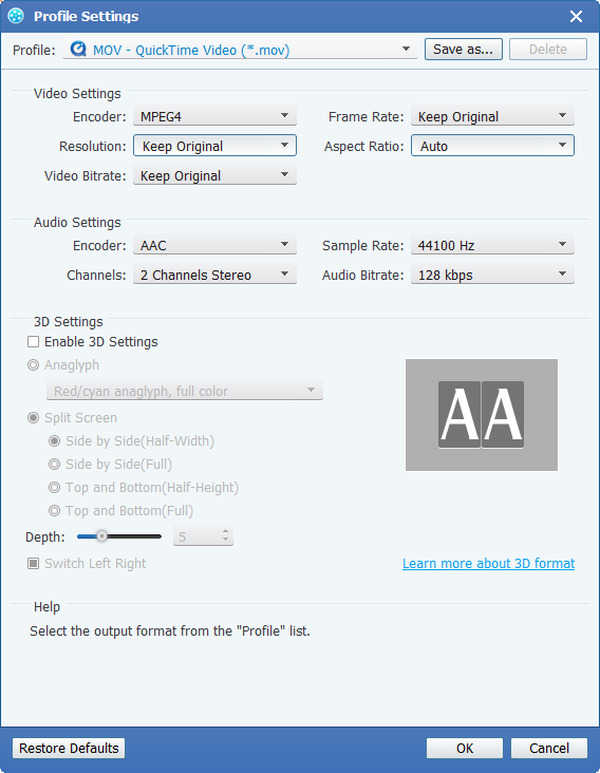
Začněte převádět MKV na MOV
Klepněte na tlačítko Převést a začněte převádět MKV Video do MOV. Můžete si vychutnat vaše video MKV na vašem iPhone / iPad / iPod a více přenosných zařízeních.